如何用u盘重装系统win10
- 分类:Win10 教程 回答于: 2022年03月26日 11:10:00
如何用u盘重装系统win10?有了小白重装系统工具,装系统是真的超级简单,像小编这样的小菜鸟都可以自己动手安装系统了。很多朋友都是用U盘来存储数据,但是只是用来存储数据难免有点浪费了。其实U盘还有很多强大的功能,杀毒U盘,加密U盘,启动U盘。下面,我就给大家介绍一下如何用u盘重装系统win10,一起来看看吧。
工具/原料:笔记本电脑
系统版本:windows10系统
品牌型号:华硕
软件版本:小白一键重装系统
如何用u盘重装系统win10:
1、将空U盘插入电脑,打开小白一键重装系统软件,关闭杀毒工具(包括360安全卫士),等待小白检测环境完成后,点击制作系统,【开始制作】。
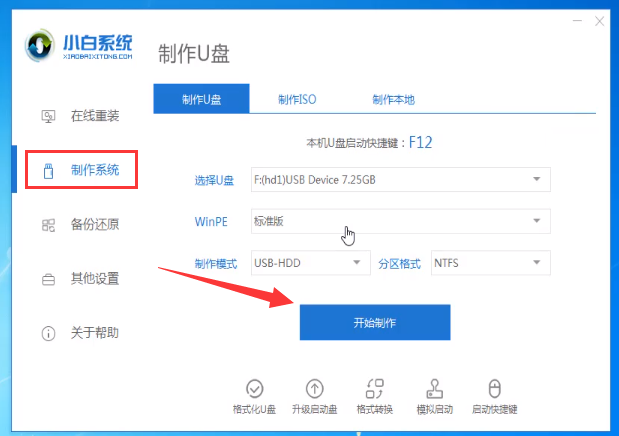
2、选择win10系统>>开始制作。
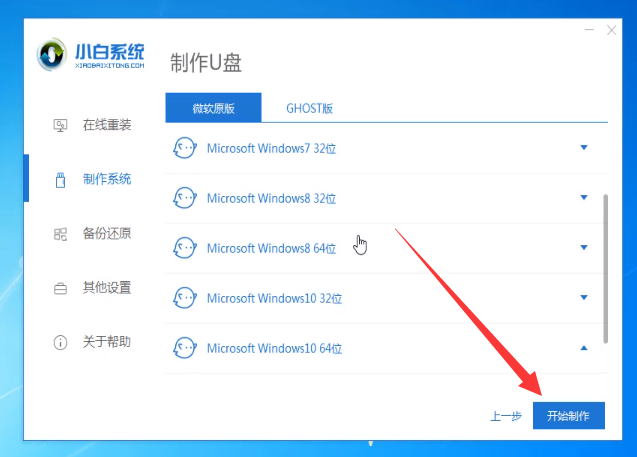
3、弹出提示备份U盘资料,点击确定,等待系统下载完成,U盘启动盘制作成功后,点击提示中的取消,制作完成后点击快捷键,查看需要重装系统的启动热键,拔出U盘。
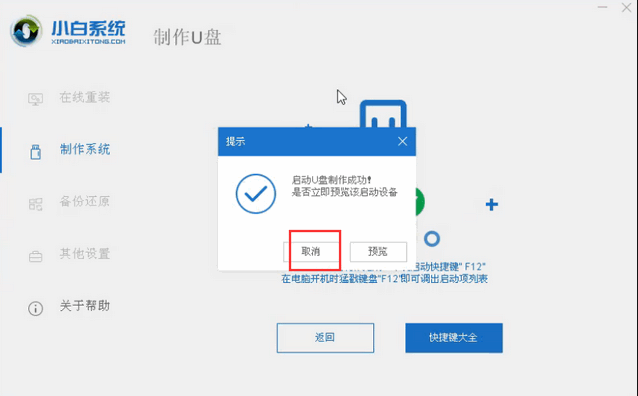
4、将U盘插入需要修复的电脑上,按下电源键,迅速敲击启动热键,弹出boot选择界面,选择USB选项,回车。如果启动菜单找不U盘,建议参考这个bios设置U盘启动教程。
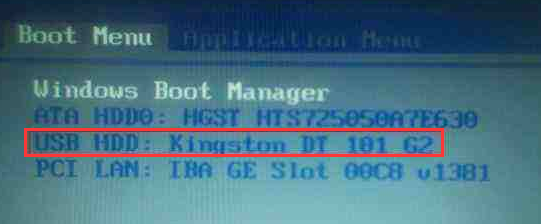
5、通过键盘方向键选择【01】PE进入。
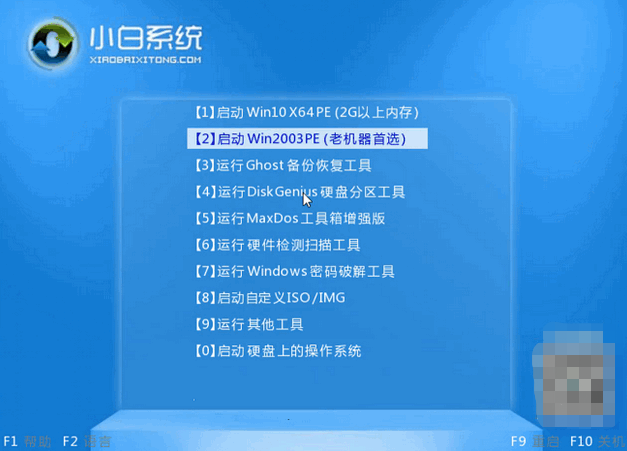
6、点击安装下载的win10系统,推荐选择专业版。
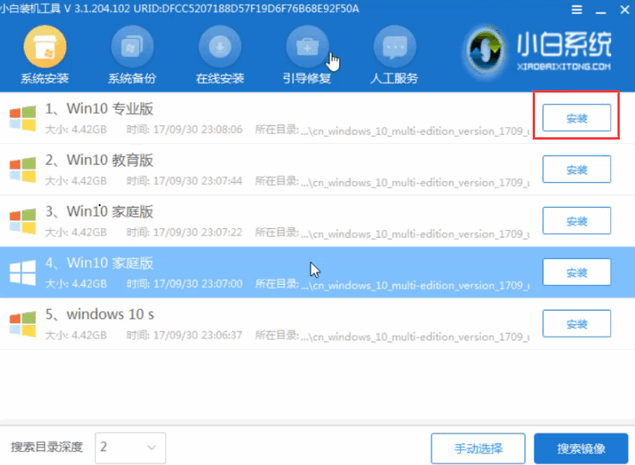
7、选择C盘,点击开始安装。等待win10系统安装完成后,拔出U盘,重启电脑。
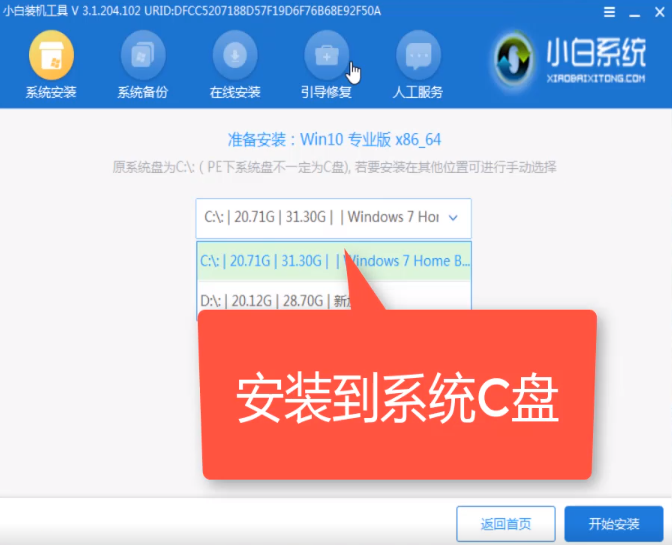
8、小白U盘重装win10系统教程至此结束。

注意事项:
1、先拷贝好C盘和桌面的重要文件,以免数据丢失。
2、一般3G及以下内存选择32位(x86)系统,4G及以上内存选择64位(x64)系统。
3、开机后插入驱动光盘,安装驱动,否则可能无法上网。此方法能安装WIN7、WIN8系统。
总结
以上就关于如何用u盘重装系统win10的全部文章内容,看完了小编上述提供的u盘重装电脑系统教程之后,大家还觉得拿u盘电脑重装系统很难吗?不难是不是,那就都来一起学习一下拿u盘电脑重装系统步骤吧,现在u盘重装电脑系统可是非常流行的,希望本篇内容可以帮到大家。
 有用
26
有用
26


 小白系统
小白系统


 1000
1000 1000
1000 1000
1000 1000
1000 1000
1000 1000
1000 1000
1000 1000
1000 1000
1000 1000
1000猜您喜欢
- win10系统怎么安装2022/09/15
- 电脑怎么一键还原系统win102022/10/09
- 小编教你win10如何使用语音识别功能..2017/10/27
- 电脑装系统win10教程2022/09/29
- win10系统修复u盘损坏的6个方法详解..2022/02/19
- win10桌面字体大小怎么设置2022/09/19
相关推荐
- 如何清空剪切板,小编教你win10如何清..2018/02/28
- 笔记本怎么重装系统win102022/10/05
- 怎么查看qq共同好友,小编教你qq共同好..2018/08/04
- 小编教你更新windows102017/07/30
- 一键装机win10的视频图文教程..2020/12/11
- 适合小白的win10重装教程2021/07/17

















